انتخاب ابزار از نوار ابزار فتوشاپ
در نوشتههای قبلی در مورد نمای ابزارهای موجود در نوار ابزار فتوشاپ اطلاعاتی را کسب کردید. حال میخواهیم بدانیم به چند طریق و چگونه میتوانیم ابزاری را از این جعبه انتخاب کنیم. انتخاب ابزار از نوار ابزار فتوشاپ را به چند طریقه میتوانید انجام دهید. اولین راه که از مرسومترین راهها است، کلیک با استفاده از موس است. ولی باید بدانید مانند هر کاری، انتخاب ابزار، دارای کلیدهای میانبر از صفحه کلید هم است که کار انتخابهای پیدرپی را آسانتر میکند، مخصوصاً زمانی که سرعت کار شما با فتوشاپ بالا میرود.
بر روی هر ابزار که یک بار کلیک کنید، انتخاب میشود و میتوانید با آن بر روی صفحهی کاری کار کنید. ولی برخی از آنها دارای زیر گروه هم هستند که از مثلث سه گوش پایین سمت راست هر ابزار مشخص است، که به آنها ابزارهای مخفی هم گفته میشود، چون آنها در نگاه اول دیده نمیشوند. مگر آنکه لحظهای با کلید چپ موس بر روی آنها کلیک کنید، تا ظاهر شوند و سپس بر روی هر کدام که خواستید میتوانید کلیک کنید. برای باز کردن ابزارهای مخفی از راست کلیک بر روی ابزارِ دارای مثلث سه گوش هم میتوان استفاده کرد.
- A: جعبه ابزار
- B: ابزار به حالت انتخاب در آمده؛ علامت مربع نمایشگر ابزار انتخاب شده است.
- C: ابزارهای مخفی
- D: نام ابزار
- E: کلید میانبر آن
- F: مثلث ابزارهای مخفی
و اما کلیدهای میانبر صفحه کلید، شما را از کلیکهای پیدرپی برای انتخاب ابزار بینیاز میکند. در کل اگر بتوانید با صفحه کلید هم کار کنید، سرعت کار شما دوچندان میشود. کلید میانبر هر ابزار در روبروی آن هنگامی که ابزارهای مخفی را باز میکنید، قابل مشاهده است. به عنوان مثال کلید میانبر ابزار جابجایی حرف V انگلیسی است که زمانی که این کلید را از صفحه کلید فشار میدهید، انتخاب میشود و میتوانید با آن لایهها را جابهجا کنید.
یکی از قابلیتهای خوب در فتوشاپ، امکان استفاده موقتی از یک ابزار است. مثلاً میخواهید با ابزار دست (Hand Tool) سندتان را جابهجا کنید. حال اگر کلید میانبر آن ابزار را که معادل H است انتخاب کنید و نگه دارید، تا زمانی که کلید را فشردهاید میتوانید از آن ابزار به صورت موقتی استفاده کنید و زمانی که دست خود را از روی کلید میانبر آن ابزار برداشید، ابزار قبلی فعال میشود. اگر عادت کنید که از این امکانات در فتوشاپ استفاده کنید سرعت کار خود را چند برابر کردهاید.

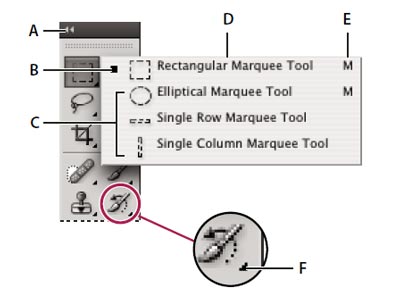
۰ دیدگاه